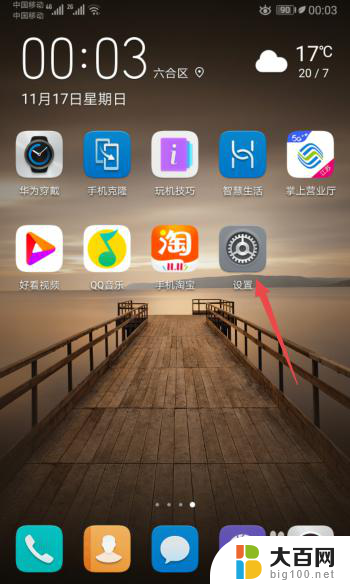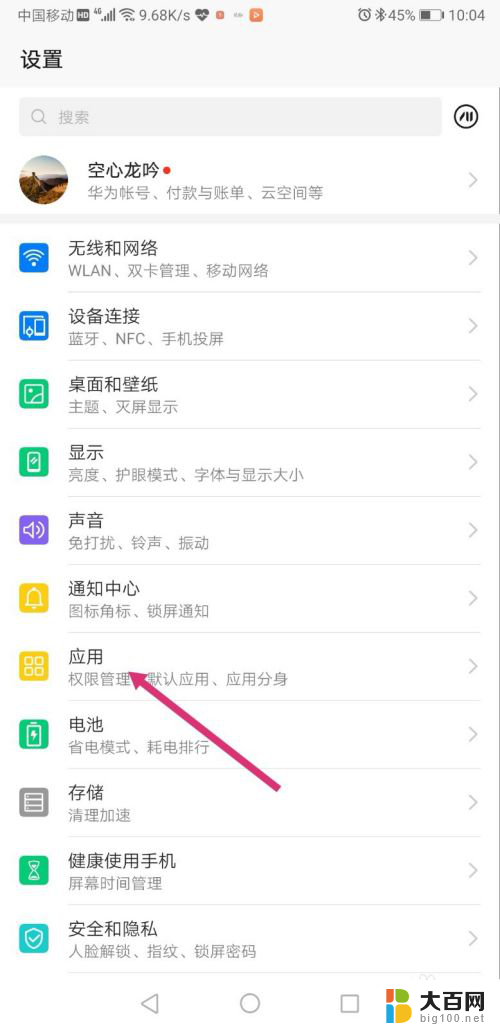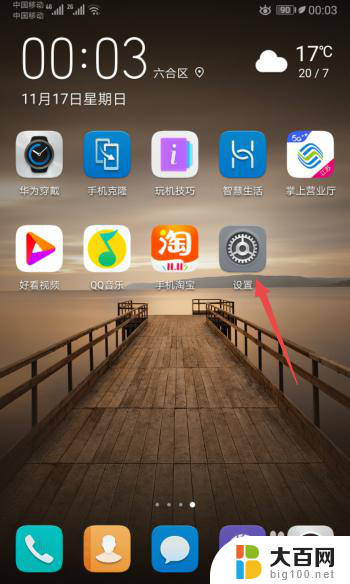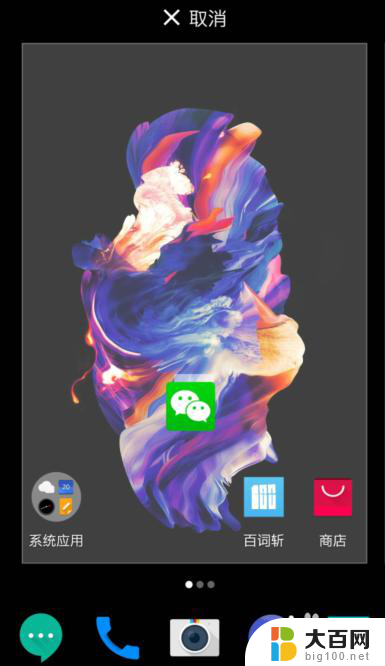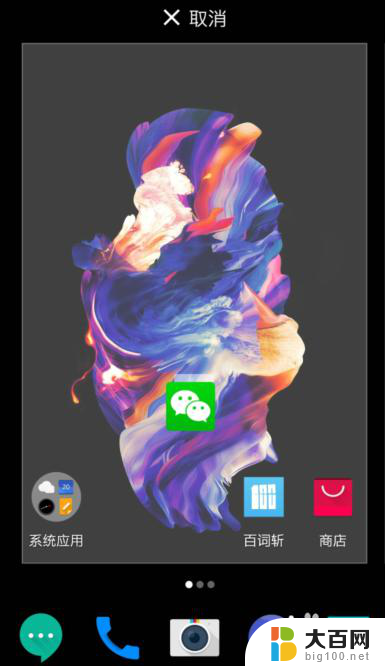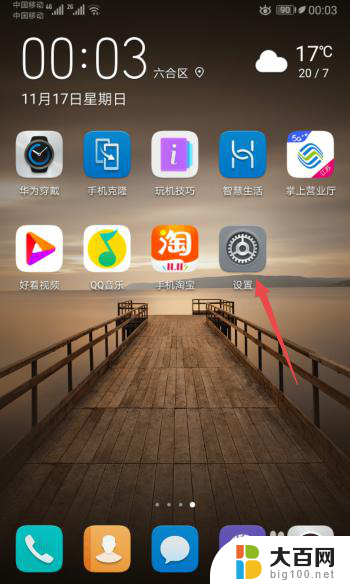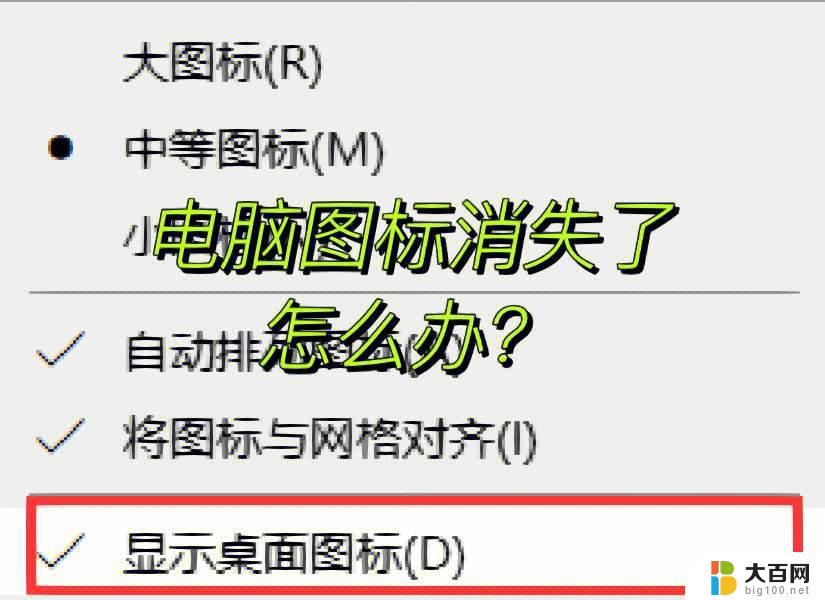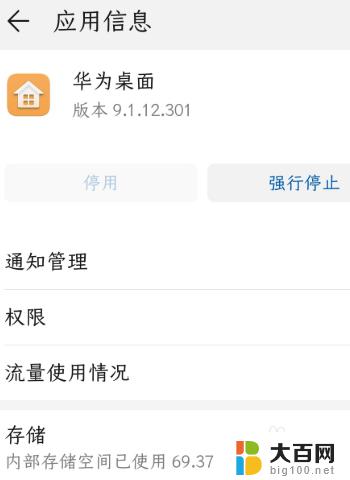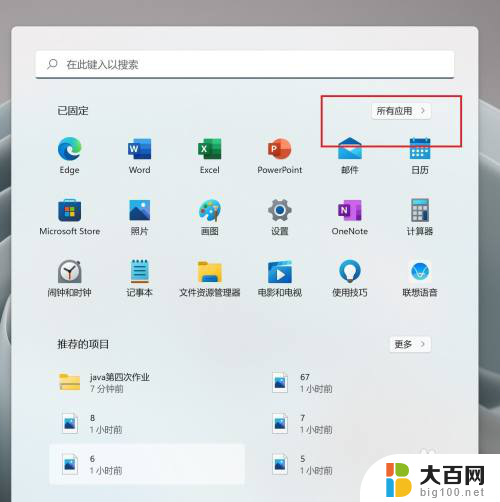微信图标丢失如何找回到桌面 手机微信图标消失了怎么办
更新时间:2024-04-27 14:02:25作者:yang
当我们在手机上使用微信时,有时候会遇到微信图标突然消失的情况,让人感到困惑和焦虑,这种情况可能是由于系统故障、操作失误或者其他未知原因导致的。不过不必担心我们可以通过一些简单的方法来找回手机微信图标,让我们的微信恢复正常使用。接下来让我们一起来看看如何解决手机微信图标消失的问题。
步骤如下:
1.先打开我们的手机,然后点击设置。
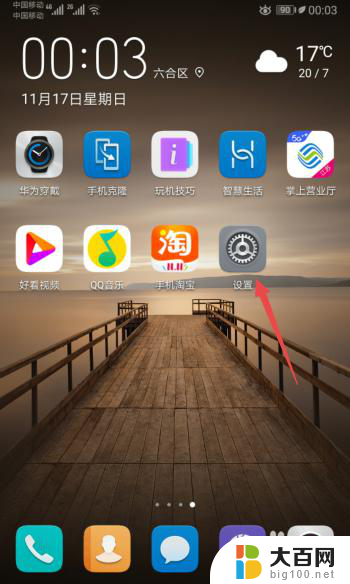
2.之后点击应用。
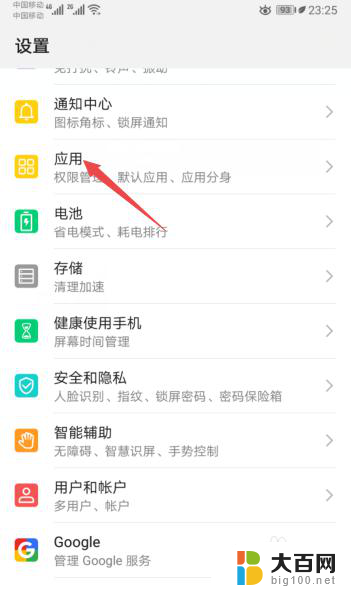
3.然后点击应用管理。
4.之后点击微信。
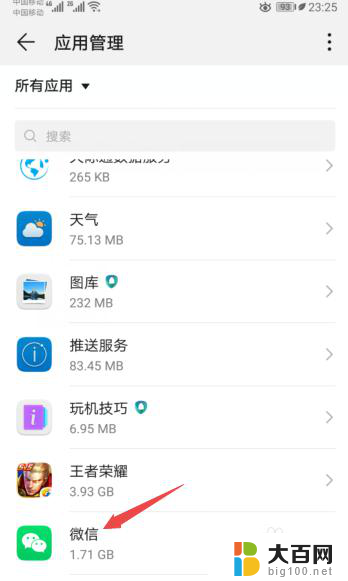
5.然后点击权限。
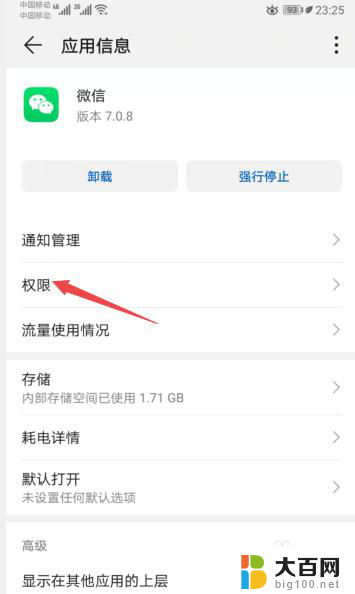
6.之后将创建桌面快捷方式的开关向右滑动。
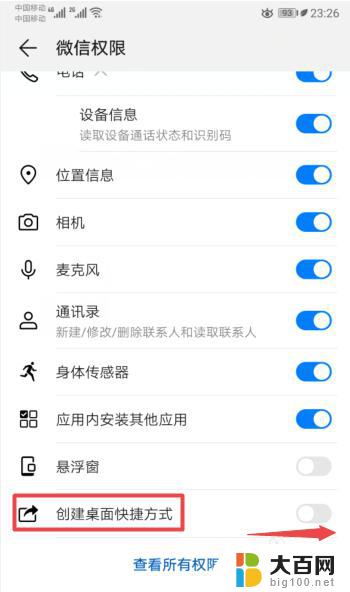
7.滑动完成后如图所示,这样我们就创建了微信的桌面快捷方式。从而也就让桌面上的微信图标给恢复了。
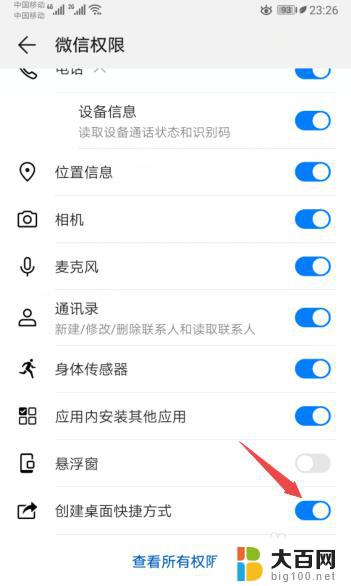
8.总结:
1、点击设置。
2、点击应用。
3、点击应用管理。
4、点击微信。
5、点击权限。
6、将创建桌面快捷方式的开关向右滑动。
7、就创建了微信的桌面快捷方式,从而也就让桌面上的微信图标给恢复了。
以上就是如何找回丢失在桌面的微信图标的全部内容,如果你遇到了这种情况,可以按照以上方法解决,希望这能对大家有所帮助。